วิธีแก้ไขข้อผิดพลาด Skype 2060: การละเมิดแซนด์บ็อกซ์ความปลอดภัย
เบ็ดเตล็ด / / November 28, 2021
สารบัญ
- วิธีแก้ไขข้อผิดพลาด Skype 2060: การละเมิดแซนด์บ็อกซ์ความปลอดภัย
- สารละลาย:
ข้อผิดพลาดของ Skype 2060: การละเมิดแซนด์บ็อกซ์ความปลอดภัยบางครั้งอาจทำให้เกิดปัญหาใหญ่ และข้อผิดพลาดนี้ทำให้ Skype ทำงานไม่ถูกต้องบน windows 10 ผู้ใช้ส่วนใหญ่ที่ประสบปัญหานี้กล่าวว่า Skype หยุดทำงานและไม่สามารถใช้งานได้ โชคดีที่คู่มือนี้จะแก้ไขปัญหานี้ได้ในเวลาไม่นาน
การละเมิดแซนด์บ็อกซ์ความปลอดภัยคืออะไร
แอปพลิเคชัน Flash ทำงานภายในแซนด์บ็อกซ์ความปลอดภัย ซึ่งป้องกันไม่ให้เข้าถึงข้อมูลที่ไม่ควรเป็น ตัวอย่างเช่น หากแอปพลิเคชันของคุณเป็นแบบเว็บ จะถูกห้ามมิให้เข้าถึงไฟล์บนฮาร์ดไดรฟ์ภายในเครื่องของผู้ใช้ หากแอปพลิเคชันไม่ใช่แบบเว็บ จะถูกห้ามไม่ให้เข้าถึงเว็บ
เมื่อแอปพลิเคชันพยายามเข้าถึงข้อมูลนอกแซนด์บ็อกซ์ คุณจะเห็นข้อผิดพลาดที่คล้ายกับสิ่งนี้:

สารละลาย:
ก่อนอื่น ตรวจสอบให้แน่ใจว่า Skype ของคุณเป็นเวอร์ชันล่าสุด และคุณได้ดาวน์โหลดการอัปเดต Windows 10 ล่าสุดทั้งหมดแล้ว
วิธีที่ 1:
เนื่องจากสิ่งนี้มีสาเหตุมาจากโฆษณาแบนเนอร์ที่พยายามทำสิ่งที่ไม่เกี่ยวข้อง คุณสามารถป้องกันไม่ให้โฆษณาแบนเนอร์ของ Skype ทั้งหมดใช้ Flash ซึ่งจะปกป้องคุณจากปัญหาด้านความปลอดภัยที่อาจเกิดขึ้น
1.เปิด การตั้งค่าอินเทอร์เน็ต ใน แผงควบคุม, ผ่าน เครื่องมือของ Internet Explorer เมนูหรือเพียงแค่เปิด run โดยกด Windows Key +R จากนั้นพิมพ์: inetcpl.cpl
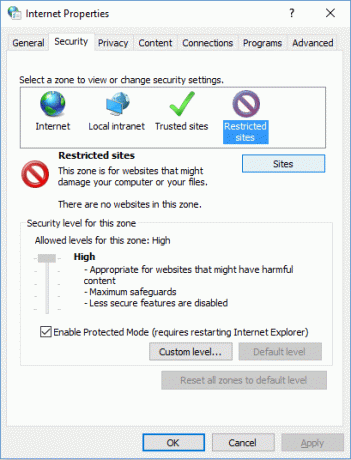
2. ไปที่ ความปลอดภัย แท็บและเลือก ไซต์ที่ถูกจำกัด.
3.คลิกที่ เว็บไซต์ ปุ่มและเพิ่ม https://apps.skype.com ไปที่รายการ
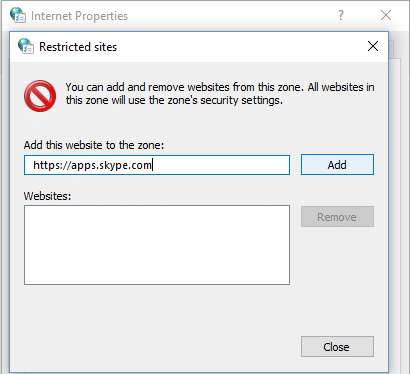
4.ปิดหน้าต่างทั้งสองและรีสตาร์ท Skype
การทำเช่นนี้จะป้องกันไม่ให้แบนเนอร์โฆษณาทั้งหมดใน Skype ใช้ Flash ซึ่งหมายความว่าจะไม่มีข้อผิดพลาด 2060 ของ Skype อีกต่อไป
คุณอาจเห็น:
- วิธีลบหน้าว่างใน Microsoft Word
- วิธีปิดใช้งานการแสดงตัวอย่างขนาดย่อใน Windows 10
- แก้ไขการเชื่อมต่อของคุณไม่ใช่ข้อผิดพลาดส่วนตัวใน Chrome
- วิธีแก้ไขข้อผิดพลาดของระบบไฟล์ด้วย Check Disk Utility (CHKDSK)
วิธีที่ 2:
การติดตั้งโปรแกรมเล่นแฟลชล่าสุด บางครั้งสามารถแก้ปัญหานี้ได้ แค่นั้นแหละ ฉันหวังว่าคู่มือนี้จะช่วยคุณแก้ไขข้อผิดพลาด Skype 2060 หากคุณยังมีข้อสงสัยเกี่ยวกับขั้นตอนใด ๆ โปรดแสดงความคิดเห็นด้านล่าง



